电脑老自动锁屏 电脑自动锁屏怎么取消
更新时间:2024-06-20 15:44:26作者:jiang
电脑自动锁屏是为了保护用户隐私和数据安全,但有时候也会让人感到困扰,如果您觉得电脑自动锁屏的时间设置过短或不合适,想要取消这个功能,那么就需要进行相应的调整。在操作系统中,通常可以通过更改屏幕保护程序的设置或调整电源管理选项来取消电脑自动锁屏的功能。通过简单的操作,您就可以轻松地解决这个问题,让电脑按照您的需求自由使用。
方法如下:
1.点击【开始菜单】,打开【控制面板】。
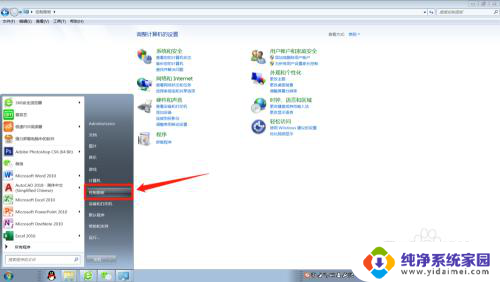
2.在控制面板找到【外观和个性化】进入。
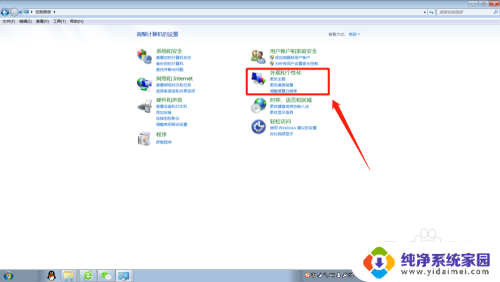
3.在外观和个性化设置页面点击【更改屏幕保护程序】。
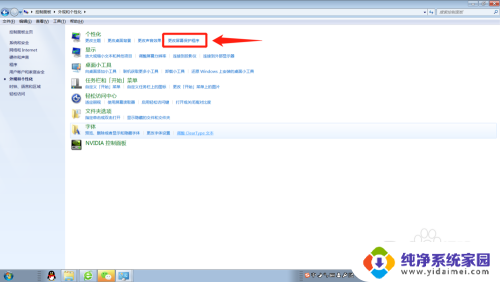
4.将屏幕保护程序的等待时间改大到合适的分钟数,如果不想要屏幕保护程序了。直接选择无。

5.这个时候,还得检查下电源设置,点击【更改电源设置】。

6.选择【选择关闭显示器的时间】或者【更改计算机睡眠时间】进入更改电源设置。
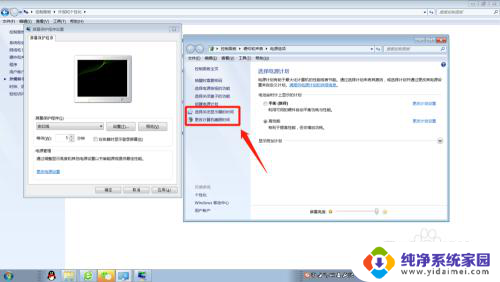
7.将【关闭显示器】和【使计算机进入睡眠状态】的时间调大到合适的分钟数或者直接选择【从不】。
这样就能延长自动锁屏时间或者关闭自动锁屏了。
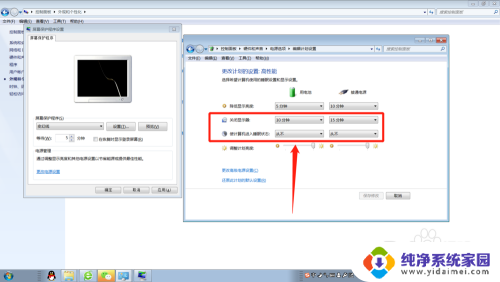
8.小结:1.打开【控制面板】;
2.选择【外观和个性化】;
3.更改屏幕保护程序的等待时间或者直接设置为无;
4.将【关闭显示器】和【使计算机进入睡眠状态】的时间调大或者选择
【从不】。
以上就是电脑自动锁屏的全部内容,如果您遇到这个问题,可以按照以上方法解决,希望对大家有所帮助。
电脑老自动锁屏 电脑自动锁屏怎么取消相关教程
- 电脑30秒自动锁屏怎么取消设置 电脑自动锁屏关闭方法
- 电脑怎么不自动锁屏 电脑如何取消自动锁屏设置
- 电脑如何不锁屏 如何取消电脑自动锁屏设置
- win关闭自动锁屏 电脑怎么取消锁屏功能
- 笔记本电脑怎么取消屏保锁屏 如何关闭电脑自动屏保
- 电脑老是弹出锁屏壁纸怎么取消 怎样取消电脑锁屏壁纸
- 笔记本电脑总是自动锁屏 怎么关闭电脑的自动锁屏设置
- 设置屏幕不锁频 电脑如何取消自动锁屏设置
- 笔记本设置不锁屏 电脑如何取消自动锁屏设置
- 电脑不能自动锁屏 电脑不自动锁屏设置方法
- 笔记本开机按f1才能开机 电脑每次启动都要按F1怎么解决
- 电脑打印机怎么设置默认打印机 怎么在电脑上设置默认打印机
- windows取消pin登录 如何关闭Windows 10开机PIN码
- 刚刚删除的应用怎么恢复 安卓手机卸载应用后怎么恢复
- word用户名怎么改 Word用户名怎么改
- 电脑宽带错误651是怎么回事 宽带连接出现651错误怎么办